Bu makale Windows 8 veya Windows 8.1 OneDrive hakkındadır. Başka bir sürüm kullanıyorsanız bkz. OneDrive Yardımı.
Önemli: OneDrive eşitleme uygulaması artık Windows 8.1'da desteklenmiyor. Daha fazla bilgi edinin.
OneDrive, kullandığınız herhangi bir cihazdan da kullanılabilen ek bir sabit sürücü gibi ücretsiz çevrimiçi depolama alanıdır. Bu nedenle, OneDrive 'e bir dosya eklediğinizde, pc, Mac, tablet veya telefonda olmanız fark eder.
İpucu: Bu, OneDrive kullanmaya başlamanıza yardımcı olacak çeşitli videolardan biridir. OneDrive eğitim videoları bölümünde daha fazlası sunulmaktadır.

İlk olarak dosyalarınızı OneDrive
OneDrive dosya eklemenin birkaç yolu vardır, böylece belge veya fotoğraf her zaman yanınızda olur.
İpucu: Windows 8.1 yerleşik OneDrive uygulaması ve OneDrive web sitesi de dahil olmak üzere bu seçeneklerin tümü aynı şeye bağlanır. Dolayısıyla, dosyalarınız birkaç yolla erişebileceğiniz tek bir yerde tutulur.
OneDrive uygulamasında dosya kopyalama
-
Başlat menüsünden OneDrive uygulamasını açın ve ardından dosyayı eklemek istediğiniz klasörü açın veya oluşturun.
-
Uygulama komutlarını görmek için alt kenardan yukarı doğru çekin veya sağ tıklayın, ardından Dosya ekle'yi seçin.
-
Kopyalamak istediğiniz dosyaya gidin, dosyayı seçin ve ardından OneDrive kopyala'yı seçin. Dosyanın kopyası oluşturulur ve özgün dosya bilgisayarınızda kalır.
Çok sayıda dosyayı veya klasörlerin tamamını taşıma
-
Masaüstünde Dosya Gezgini’ni açın ve bilgisayarınızda taşımak istediğiniz öğelere (dosyalar veya bütün klasörler) göz atın.
-
Bunları sağ taraftaki dosya listesinden sol taraftaki klasör listesinde bulunan OneDrive’a sürükleyin. bunları OneDrive veya OneDrive klasörlerinden birine bırakın.
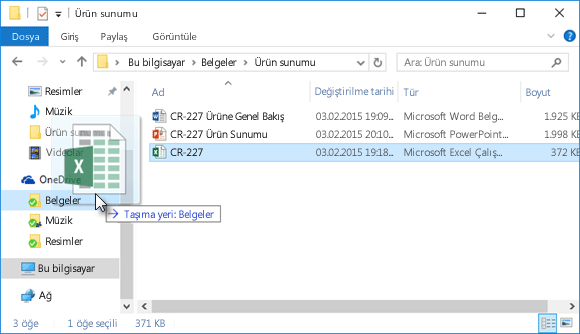
İpucu: Sürükleme, öğeyi bilgisayarınızdan OneDrive taşır. Öğenin bilgisayarınızda kalması amacıyla öğeyi kopyalamak için sürüklediğiniz sırada Ctrl tuşunu basılı tutun.
OneDrive.com’a dosya yükleme
-
OneDrive.com’da Microsoft hesabınızla oturum açın ve dosyayı eklemek istediğiniz klasörü açın.
-
Üst komut çubuğunda Upload'ı seçin.
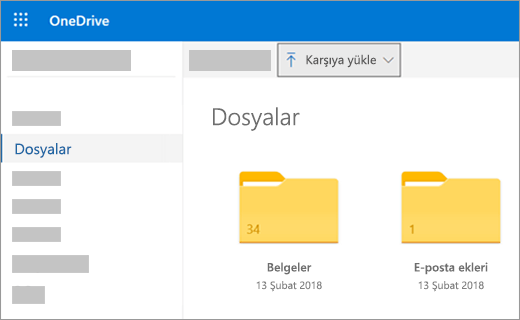
-
İstediğiniz öğeleri bulmak için göz atın ve Aç’a tıklayın. Öğe OneDrive kopyalandığından bilgisayarınızda da kalır.
Office belgeleri doğrudan OneDrive kaydetme
-
Açık bir Office dosyasından (Word belgesi, PowerPoint sunu, Excel çalışma kitabı), Dosya > Farklı Kaydet'i seçin.
-
Farklı Kaydet'in altında OneDrive'ı seçin.
-
Dosyayı eklemek istediğiniz klasörü bulmak için göz atın ve Aç'a tıklayın. Bunu yaptığınızda, dosyayı ayrıca bilgisayarınıza kaydetmediğiniz sürece bilgisayarınızda dosyanın bir kopyası tutulmaz.
OneDrive 'da dosyalarınızı alma ve bunlarla çalışma
OneDrive dosyalarınızı bilgisayarınız için başka bir sabit sürücü gibi tutar, böylece bunları bilgisayarınızdaki diğer dosyalar gibi bulup açarsınız.
-
OneDrive uygulaması - Bilgisayarınızın Başlat menüsünden OneDrive uygulamasını açın ve ardından istediğiniz dosyayı bulmak için göz atın.
-
Dosya Gezgini - OneDrive, bilgisayarınızın diğer depolama konumlarını bulduğunuz soldaki Klasör listesinde Dosya Gezgini görüntülenir. Klasörleri ve dosyaları görmek için OneDrive 'e tıklayın, ardından istediğiniz dosyaya tıklayarak dosyayı açın.
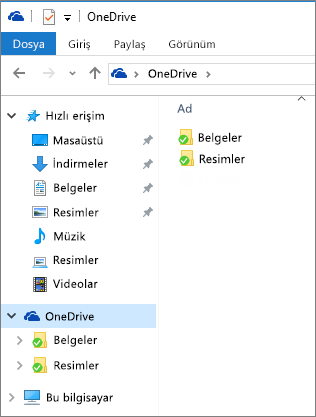
-
Office uygulamaları - Office uygulamalarını kullanarak OneDrive 'dan dosya açabilirsiniz. bir Office uygulaması Dosya > Aç'ı seçin ve aç'ın altında açmak istediğiniz dosyanın kaynağı olarak OneDrive'ı seçin. Dosyayı bulmak için göz atın ve Aç'a tıklayın.
-
OneDrive.com web sitesi - OneDrive web sitesinde Microsoft hesabınızla oturum açın. İstediğiniz dosyayı bulmak için göz atın.
Not: OneDrive açtığınız dosyalar, bunları oluşturmak veya görüntülemek için kullanılan programlarda açılır. OneDrive uygulamasında veya OneDrive web Office sitesinde açılan belgeleri Office, örneğin, OneDrive bir Word belgesini açmak belgeyi Web için Word uygulamasında açar. Office Dosya Gezgini açılan belgeler Office masaüstü uygulamasında açılır. Örneğin, Word belgeleri Word'de açılır. Fotoğraflar, PDF'ler, videolar veya müzikler gibi dosyalar, bu dosya türleri için varsayılan olarak ayarlanan programlarda açılır.
Dosyalarınıza tüm cihazlardan erişin
OneDrive dosyalara erişmek için İnternet bağlantısı olan herhangi bir cihazı kullanın- OneDrive web sitesinde oturum açın.
OneDrive uygulaması Mac bilgisayarlar ve mobil cihazlar için de kullanılabilir. Uygulamayı cihazlarınıza indirmek için aşağıdaki sayfalara gidin:
Windows | için OneDrive Windows Phone Store | Apple App Store | Google Play |
Daha fazla yardım mı gerekiyor?
|
|
Desteğe Başvurma
Teknik destek için Microsoft Desteğine Başvur bölümüne gidin, sorununuzu girin ve Yardım Al’ı seçin. Hala yardıma ihtiyacınız varsa, en iyi destek seçeneğine yönlendirilmek için Desteğe başvur'u seçin. |
|
|
|
Yöneticiler
|












